Odkazy na zařízení
-
Android
-
iPhone
- Chybí zařízení?
Pokud používáte Discord k setkání se svými kamarády nebo ke strategii hry, tento průvodce vám ukáže, jak změnit svůj online stav.
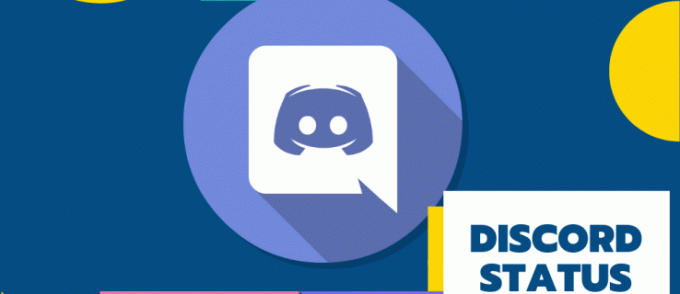
Probereme, jak změnit svůj stav pomocí stolního nebo mobilního zařízení a jak vytvořit vlastní online a herní stavy pro přizpůsobení. Navíc pár dalších tipů a triků, které vám pomohou na vaší cestě k maximálnímu využití Discordu.
Jak změnit stav na Discordu?
Někdy, když jste zaneprázdněni něčím, co vyžaduje vaši plnou pozornost, nebo budete na chvíli AFK (mimo klávesnici). Musíte si vybrat správný online stav, který chcete zobrazit, aby vaši přátelé neztráceli čas snahou získat vaši pozornost.
- Ve své desktopové aplikaci vyberte svůj profilový obrázek vlevo dole.
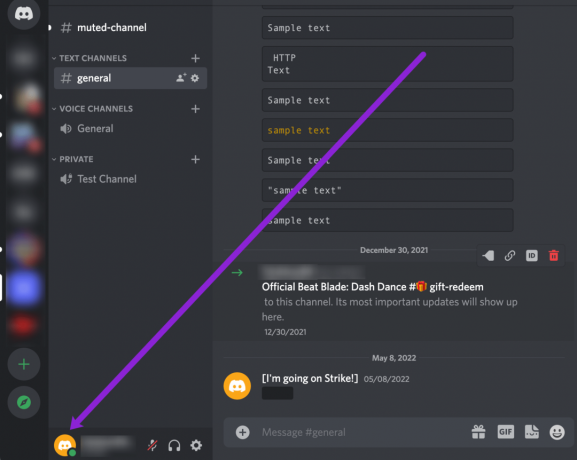
- Poté z vyskakovací nabídky vyberte:
- Online – Když jste aktivní na Discordu a jste k dispozici
- Líný – Když jste pryč a nedostupní
- Nerušit – Abyste přestali být rušeni upozorněními na ploše a
-
Neviditelný – Chcete-li se skrýt ze seznamu online uživatelů, můžete stále chatovat a hrát, když jste neviditelní.
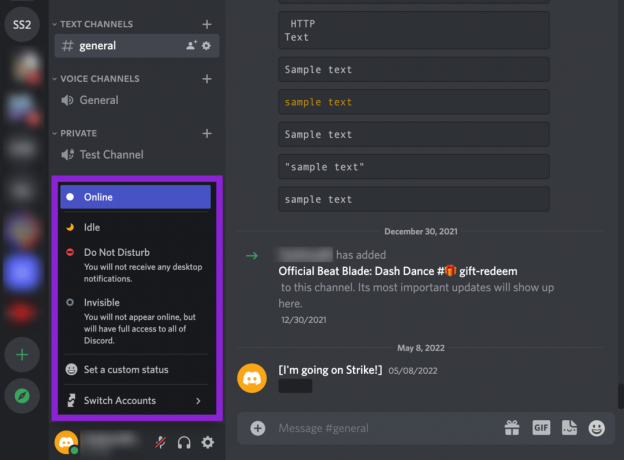
- Vyberte jednu z dostupných možností, která odpovídá požadovanému stavu.
- Chcete-li se vrátit do stavu Online nebo do jiného stavu, postupujte podle stejných kroků.
Výběrem můžete vytvořit vlastní zprávu Nastavte vlastní zprávu ve spodní části možností stavu. Zadejte svou zprávu a přidejte rozpor nebo své vlastní emotikony. Pokud chcete, aby zpráva po určité době zmizela, můžete nastavit čas. Vaše aktualizovaná zpráva se zobrazí všem na všech Discord serverech, ke kterým jste se připojili.
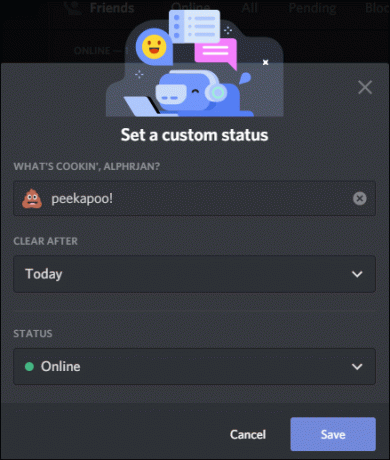
Svůj stav můžete kdykoli změnit. Pokud jste nenastavili ruční stav, váš stav se někdy aktualizuje automaticky, například když se nějakou dobu nedotknete klávesnice, změní se na „Idle“.
Jak změnit stav Discordu ve webovém prohlížeči
Chcete-li nastavit nový online stav pomocí počítače PC nebo Mac:
- V novém webovém prohlížeči přejděte a přihlaste se do svého Svár účtu nebo se přihlaste prostřednictvím aplikace pro stolní počítače.
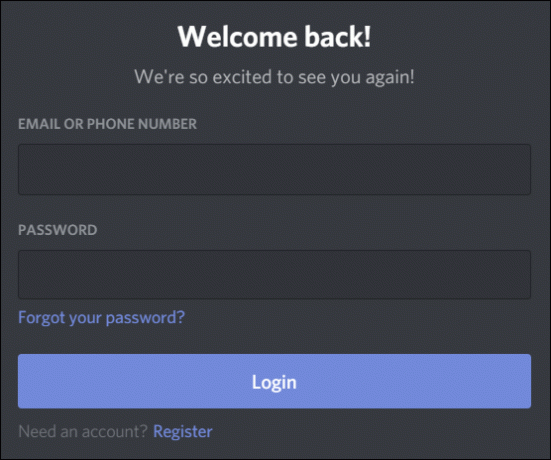
- Vlevo dole vyberte svou profilový obrázek pro přístup ke stavům.

- Chcete-li aktualizovat svůj stav, klikněte na jednu z možností a váš stav se okamžitě aktualizuje.
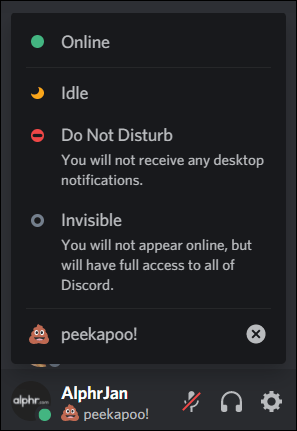
Chcete-li vytvořit svůj vlastní stav:
- V dolní části vyskakovacího okna stavového seznamu vyberte Nastavte vlastní stav.
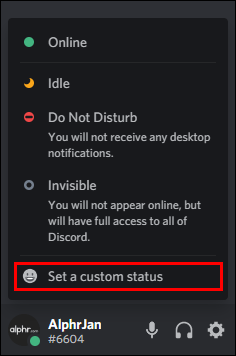
- Zadejte zprávu do textového pole stavu. Klikněte na ikona emoji pokud chcete přidat Discord nebo vlastní emoji.
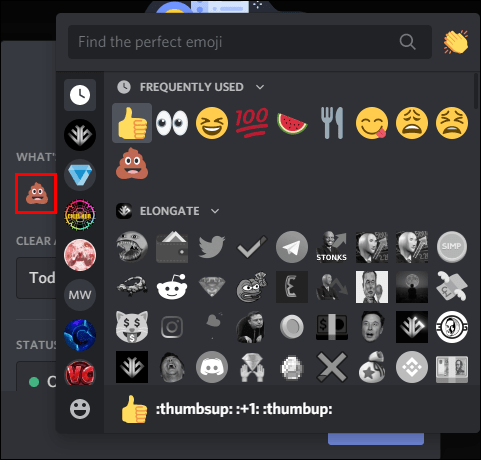
- Chcete-li nastavit, jak dlouho se má zpráva zobrazovat, klikněte na jednu z možností ze seznamu Clear After rozbalovací nabídka. Pokud nechcete, aby se váš stav vymazal vůbec, vyberte Nečistit.
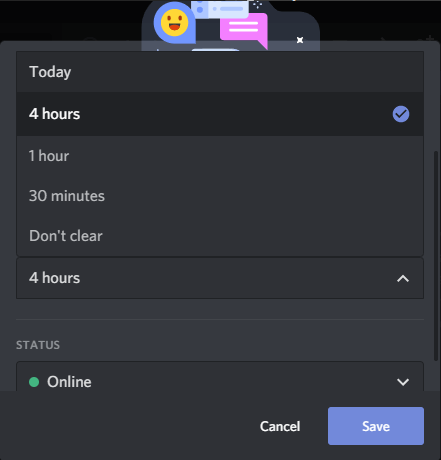
- Až budete se vším spokojeni, klikněte Uložita váš stav bude okamžitě aktualizován.
Jak změnit stav disku na Androidu a iPhone?
Chcete-li nastavit nový online stav pomocí zařízení Android nebo iPhone:
- Spusťte Svár aplikaci a vpravo dole klepnutím na svůj uživatelský profil otevřete Uživatelské nastavení Jídelní lístek.
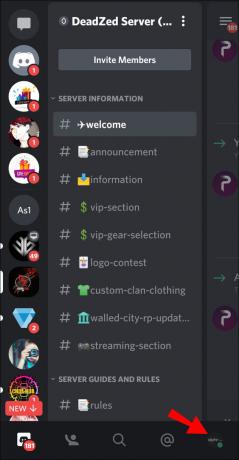
- Vybrat Nastavit stav.
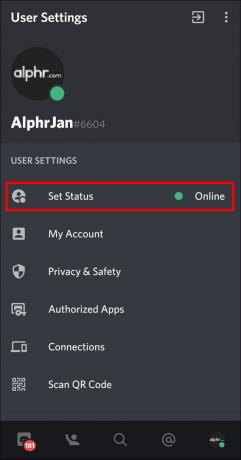
- Chcete-li aktualizovat svůj stav, klepněte na jednu z možností a váš stav se okamžitě aktualizuje.
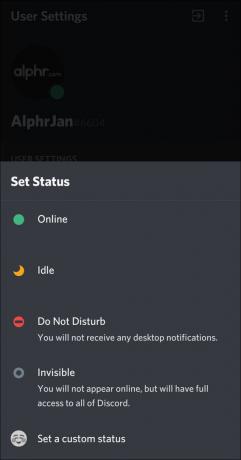
Chcete-li vytvořit svůj vlastní stav:
- Z Uživatelské nastavení, vyberte Nastavit stav.
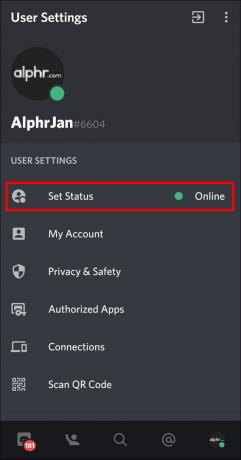
- Chcete-li získat přístup k nastavení, vyberte možnost Tlačítko Nastavit stav.
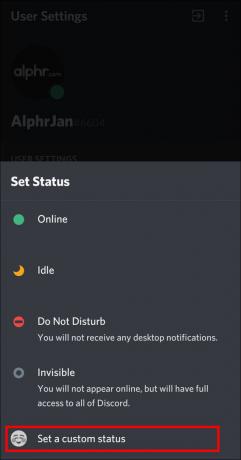
- Zadejte zprávu do textového pole stavu. Pokud chcete přidat Discord nebo vlastní emoji, klikněte na ikona emoji.
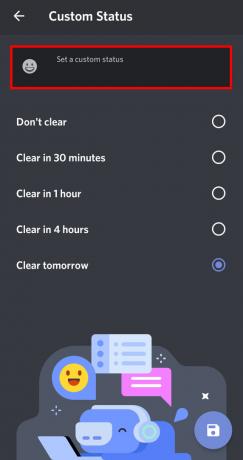
- Vyberte, jak dlouho se má zpráva zobrazovat, než se vymaže.
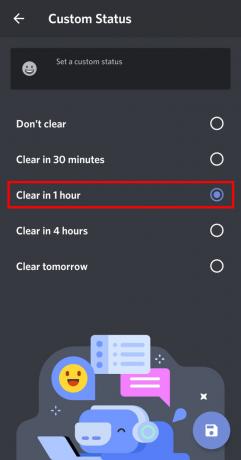
- Klepněte na Uložit jednou budeš šťastný.
Jak změnit svůj životopis na Discordu?
Pokud chcete trvalejší způsob, jak o sobě říct ostatním, můžete si do profilu přidat Discord Bio. Můžete zadat pouze 190 znaků, ale můžete přidat markdown a odkazy, aby bylo více přizpůsobené.
Zde je návod, jak přidat Discord Bio.
- Klepněte na Nastavení ozubeného kolečka ve spodní části Discordu.

- Klepněte na Uživatelský profil v menu vlevo.
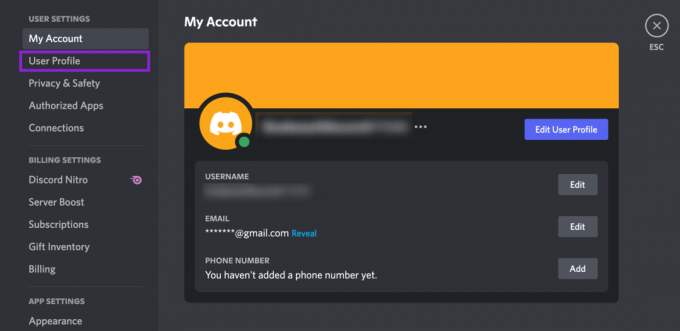
- Napište své Bio do O mně sekce.
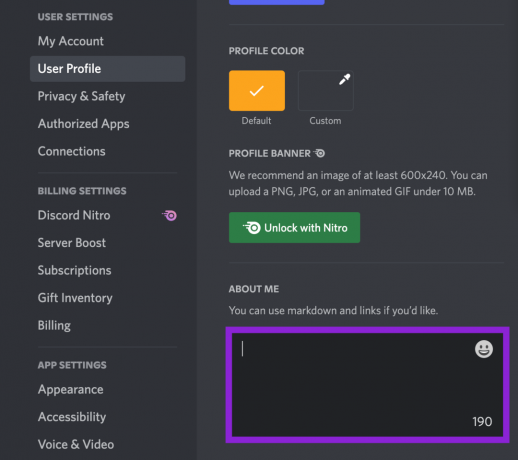
Jak nastavit vlastní stav přehrávání na Discordu
Chcete-li udržet své přátele v obraze, když nehrajete hru:
- Ve svém účtu Discord klikněte na ikona ozubeného kola naleznete v dolní části levého podokna pro přístup Uživatelské nastavení.
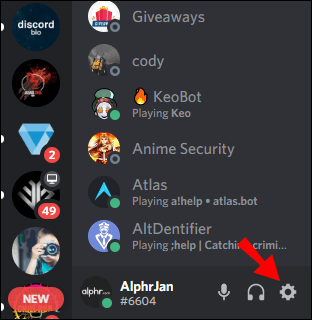
- z Nastavení aktivity sekce na levé straně, vyberte Stav aktivity.

- Pod tím, kde se říká, Nebyla zjištěna žádná hra, vybrat Přidejte to! odkaz.

- Kliknutím na šipku směřující dolů zobrazíte seznam aplikací aktuálně otevřených na vašem počítači.
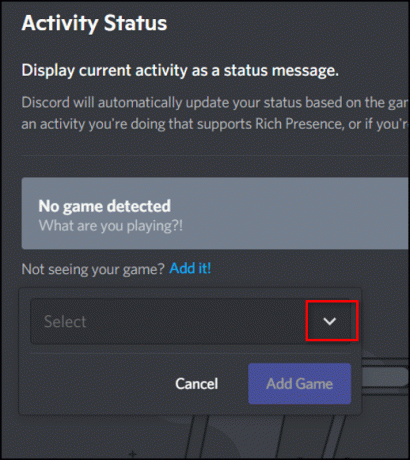
- Vyberte jednu, např. Google Chrome.

- Vymazat Google Chrome nebo jakoukoli aplikaci, kterou si vyberete Nyní hraje! textového pole a zadejte aktivitu, kterou chcete zobrazit.
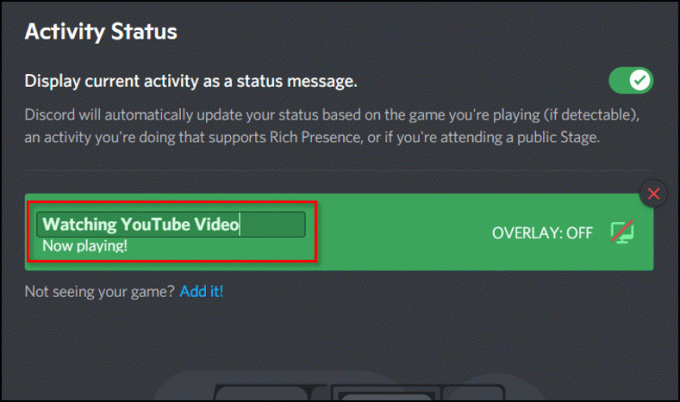
- Zajistěte Zobrazit aktuální aktivitu jako stavovou zprávu volba je zaškrtnutá.
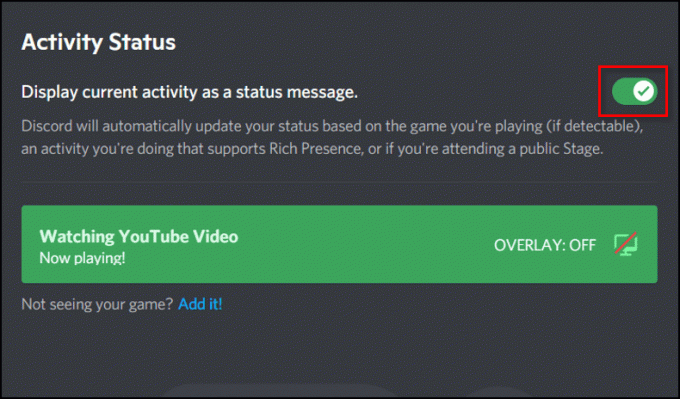
Další často kladené dotazy
Zde jsou další odpovědi na vaše často kladené otázky týkající se stavů Discord.
Co znamenají stavy nesouladu?
Discord má čtyři stavy:
• Online – když jste aktivní na Discordu a jste k dispozici
• Líný – když jste pryč a nedostupní
• Nerušit – k zastavení rušení z oznámení na ploše
• Neviditelný – skrýt se ze seznamu online uživatelů; stále můžete chatovat a hrát, když jste neviditelní.
Jak změním zobrazení hry na Discordu?
Herní statusy vám umožňují ukázat, co právě hrajete. Discord může nastavit vaši herní aktivitu za vás, i když to funguje pouze u některých her. Chcete-li změnit svůj stav ve hře:
1. Klikněte na ikona ozubeného kola vedle vaší profilové fotky.
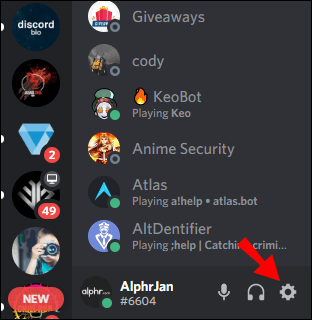
2. Posuňte se dolů po levé straně okna a vyberte Stav aktivity. Zde si můžete prohlédnout svou aktuální herní aktivitu a také přidat jakékoli hry do svého účtu, aby je Discord automaticky vyhledával.

3. Chcete-li přidat hru ručně, vyberte možnost Přidejte to! odkaz pod stavem vaší hry.
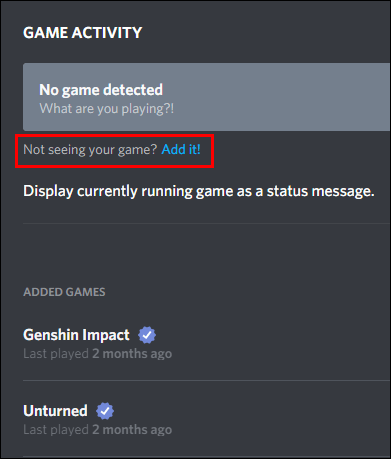
4. Pomocí rozbalovací nabídky vyberte a klikněte na Přidat hru pro hru, kterou hrajete.
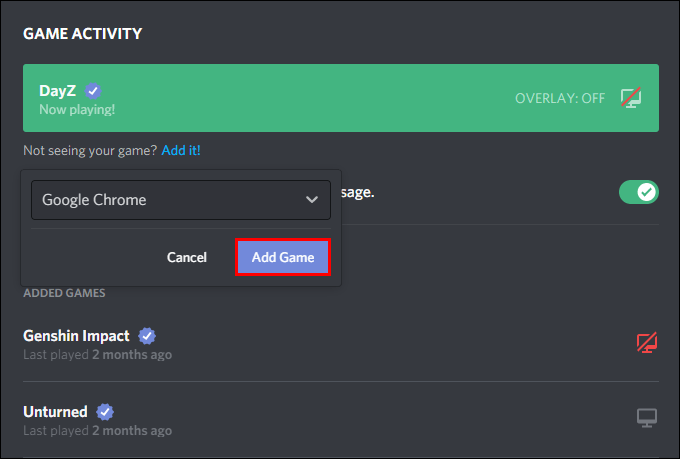
Když do sledování aktivity Discordu přidáte hry, zobrazí se v sekci přidané hry pod nabídkou herních aktivit. Pokud byla hra ověřena, vedle každého titulu se objeví malý ověřovací znak.
V nabídce aktivit hry si můžete vybrat, zda povolíte překryvnou vrstvu hry Discord, která vám umožní chatovat v aplikaci Discord, aniž byste opustili hru.
Co je to Custom Status Discord?
Namísto použití jednoho ze čtyř předprogramovaných stavů vám nastavení vlastního stavu umožní zadat zprávu s vhodným emoji, pokud chcete svůj stav lépe popsat.
Jak přidám vlastní stav do Discord?
Vytvoření vlastního stavu Discord pomocí systému Windows nebo Mac:
1. V novém webovém prohlížeči přejděte a přihlaste se do svého Svár účtu nebo se přihlaste pomocí aplikace pro stolní počítače.
2. Vlevo dole vyberte svůj profilový obrázek pro přístup ke stavům.

3. V dolní části vyskakovacího okna stavového seznamu vyberte Nastavte vlastní stav.
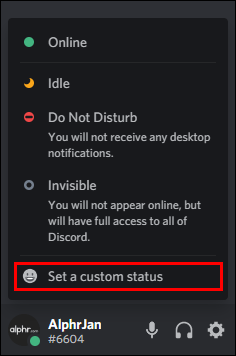
4. Zadejte zprávu do textového pole stavu. Klikněte na ikona emoji přidat Discord nebo svůj vlastní emotikon.
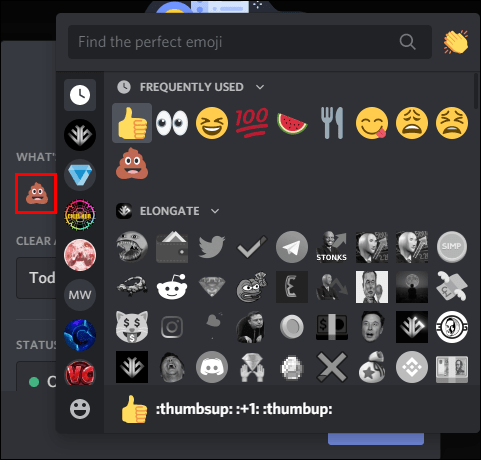
5. Chcete-li nastavit, jak dlouho se má zpráva zobrazovat, klikněte na jednu z možností ze seznamu Clear After rozbalovací nabídka. Pokud nechcete, aby se váš stav vymazal vůbec, vyberte Nečistit.
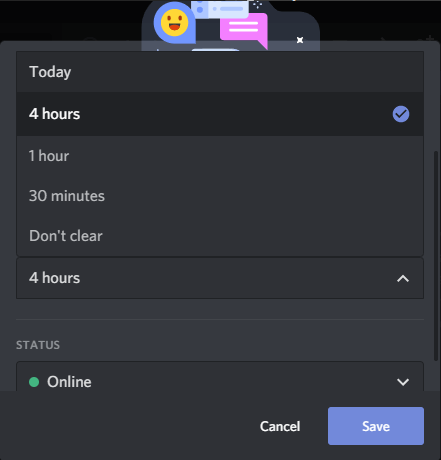
6. Až budete se vším spokojeni, klikněte Uložit; váš stav bude okamžitě aktualizován.
Vytvoření vlastního stavu Discord pomocí zařízení Android nebo iPhone:
1. Spusťte Svár a poté vlevo nahoře klepněte na hamburgerové menu otevřete seznam kanálů a serverů.
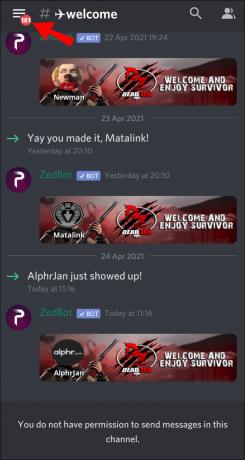
2. Vpravo dole kliknutím na svůj uživatelský profil otevřete Uživatelské nastavení Jídelní lístek.
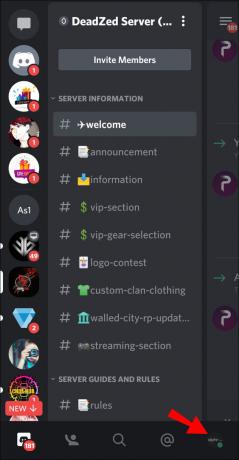
3. Vybrat Nastavit stav.
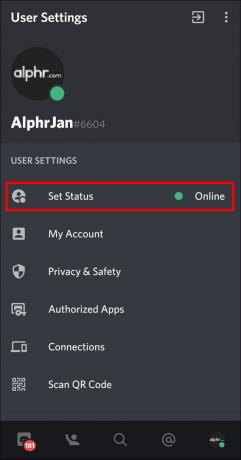
4. Z Uživatelské nastavení, vyberte Nastavit stav.
5. Chcete-li získat přístup k nastavení, vyberte možnost Nastavit stav knoflík.
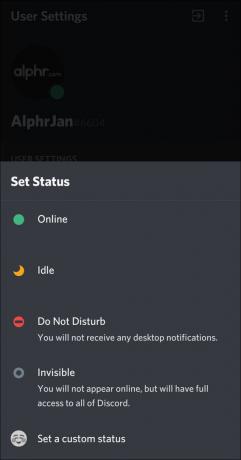
6. Zadejte zprávu do textového pole stavu. Chcete-li přidat Discord nebo své vlastní emotikony, klikněte na ikona emoji.
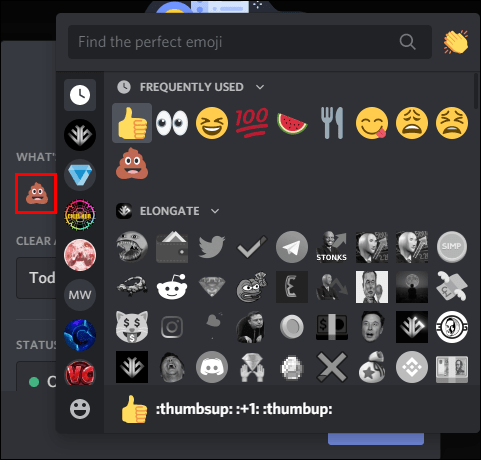
7. Vyberte, jak dlouho se má zpráva zobrazovat, než se vymaže.
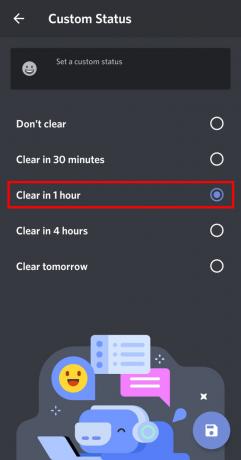
8. Až budete spokojeni, klikněte Uložit.
Jak změnit svůj online stav na Discordu?
Chcete-li nastavit nový online stav pomocí počítače PC nebo Mac:
1. V novém webovém prohlížeči přejděte a přihlaste se do svého Svár účtu nebo se přihlaste pomocí aplikace pro stolní počítače.
2. Vlevo dole vyberte svou profilový obrázek pro přístup ke stavům.

3. Chcete-li aktualizovat svůj stav, klikněte na jednu z možností. Váš stav se okamžitě aktualizuje.
Chcete-li nastavit nový online stav pomocí zařízení Android nebo iPhone:
1. Spusťte Svár a poté vlevo nahoře klepněte na hamburgerové menu otevřete seznam kanálů a serverů.
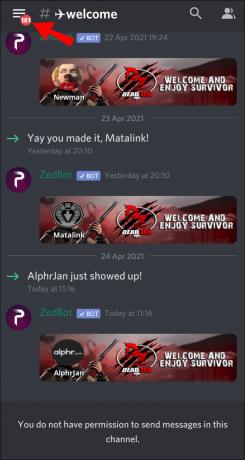
2. Vpravo dole klepnutím na svůj uživatelský profil otevřete Uživatelské nastavení Jídelní lístek.
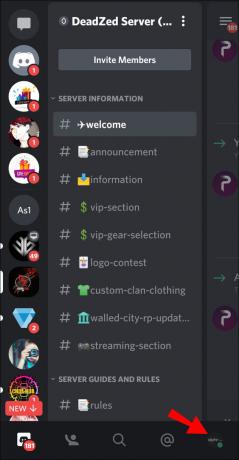
3. Vybrat Nastavit stav.
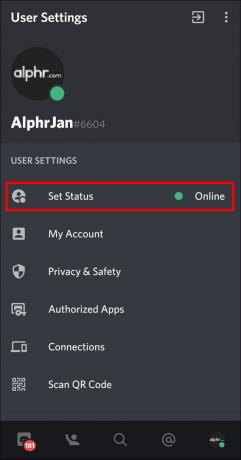
4. Chcete-li aktualizovat svůj stav, klepněte na jednu z možností. Váš stav se okamžitě aktualizuje.
Zahrávání si se svým stavem nesouladu
V aplikaci Discord můžete své přátele informovat o tom, co se děje, výběrem z předprogramovaných možností stavu. Když jste ve hře, na displeji vašeho herního stavu je název hry. Oba stavy lze přizpůsobit tak, aby odpovídaly vaší aktivitě. Pohrávání si s online a herními stavy pomáhá ukázat více ze své osobnosti.
Nyní, když víte, jak změnit své online a herní stavy, dáváte přednost ručnímu nastavení stavu nebo necháte rozhodnout váš počítač PC nebo Mac? Jaké skvělé zprávy jste vymysleli při přizpůsobování svého stavu? Zanechte komentář v sekci komentářů níže.




